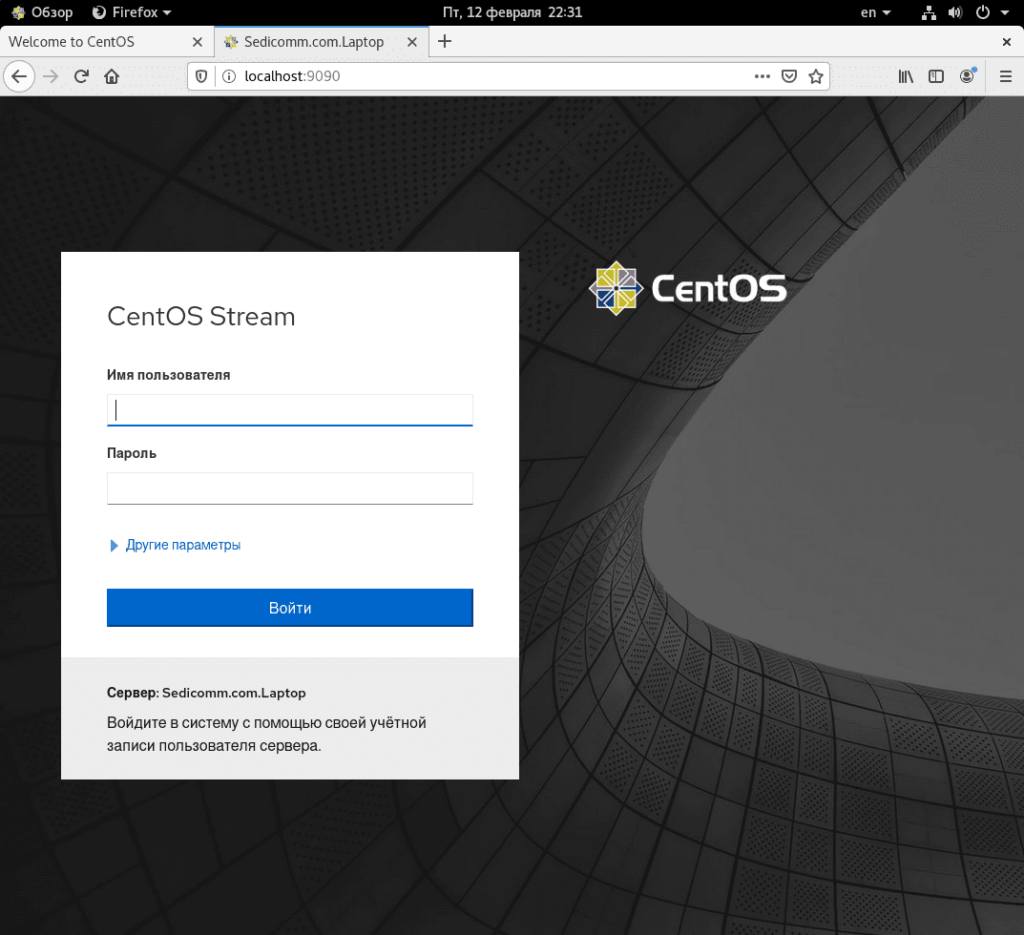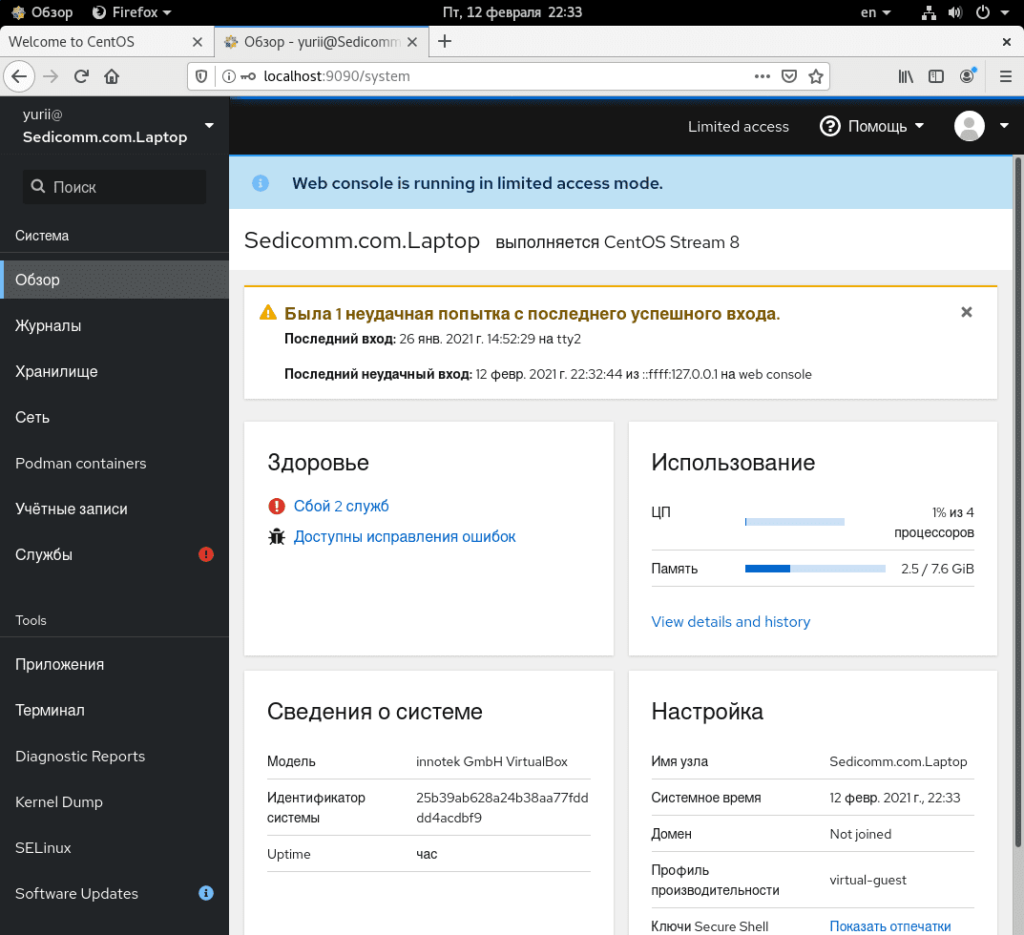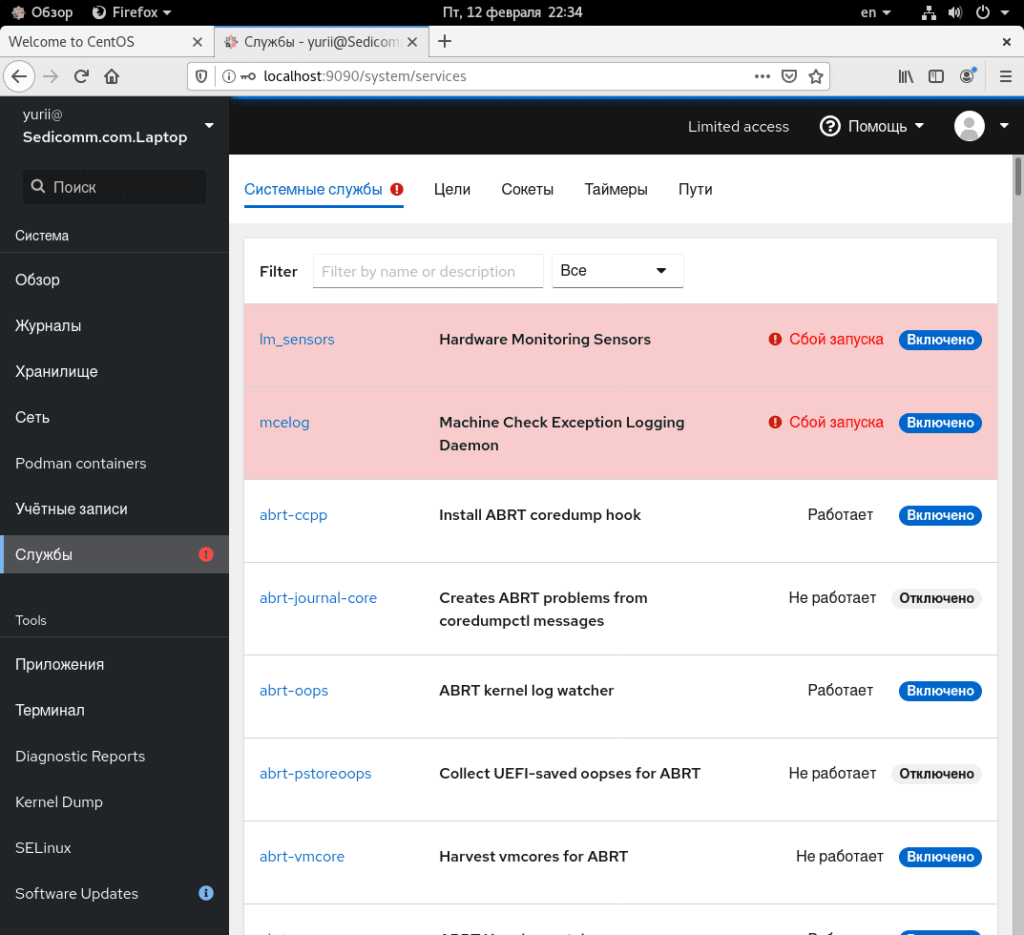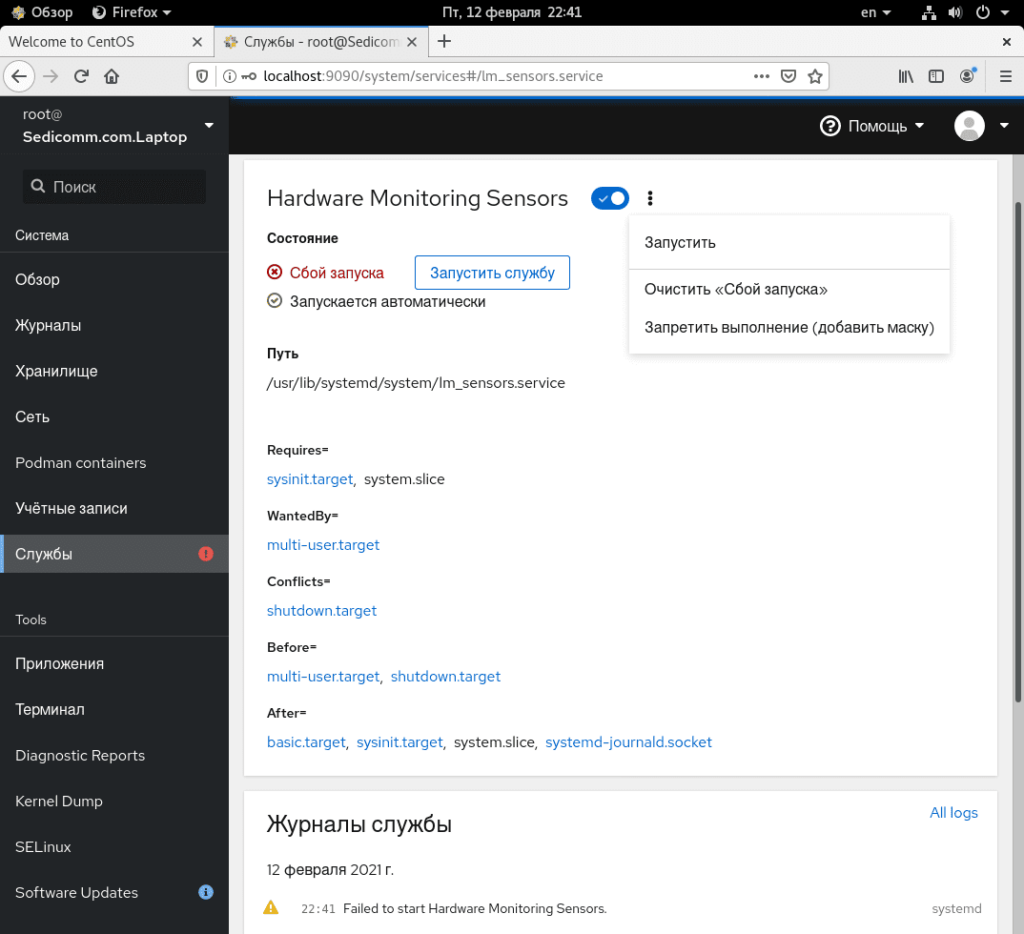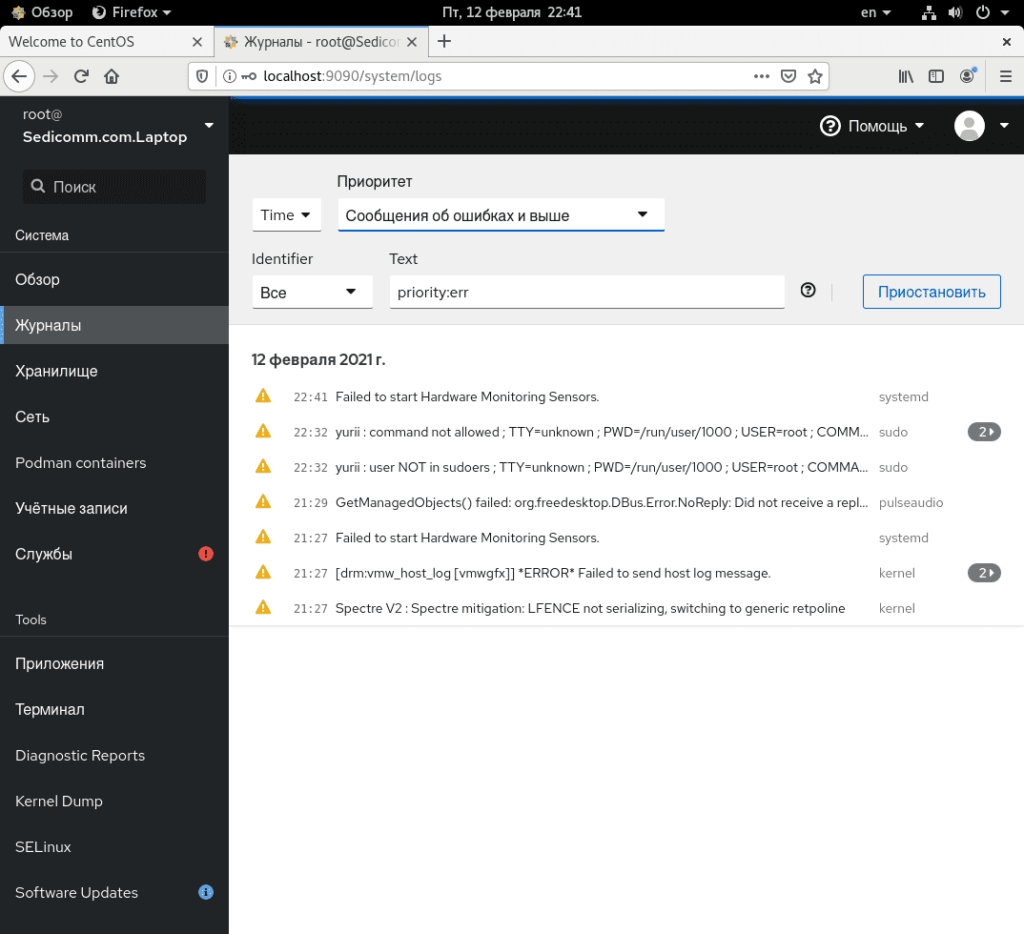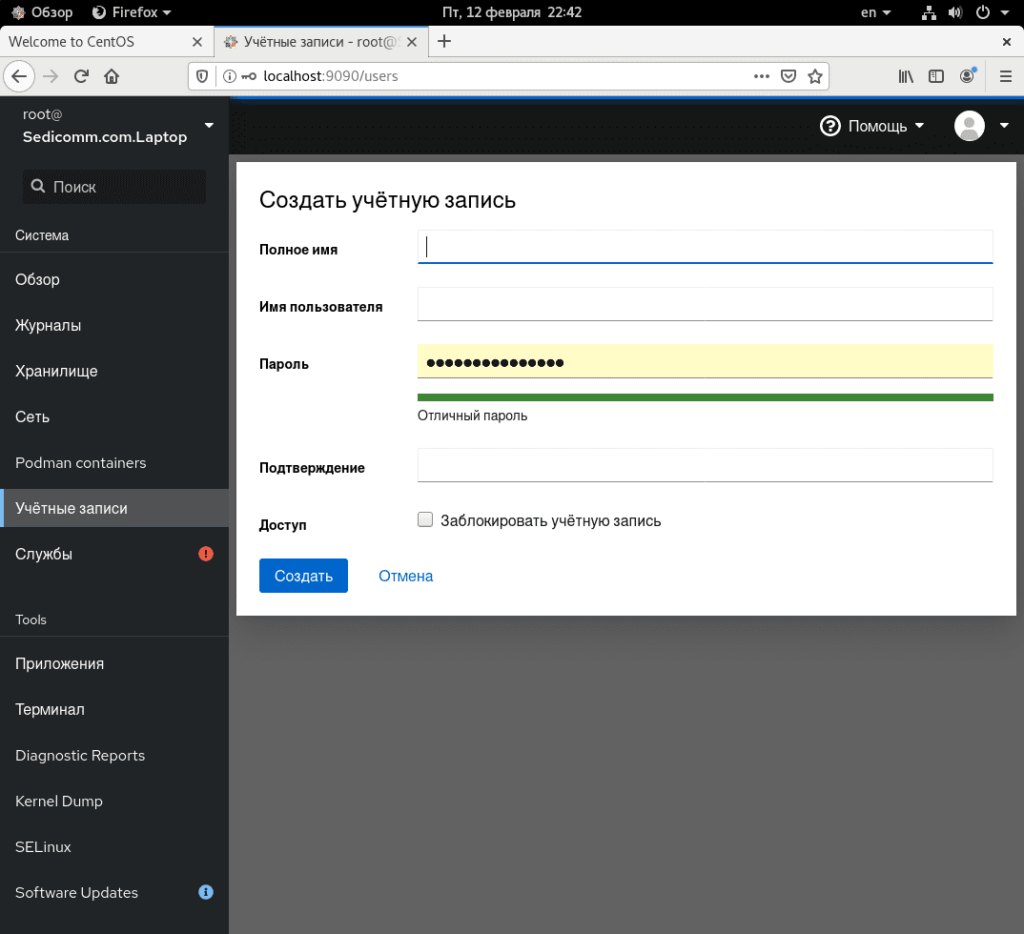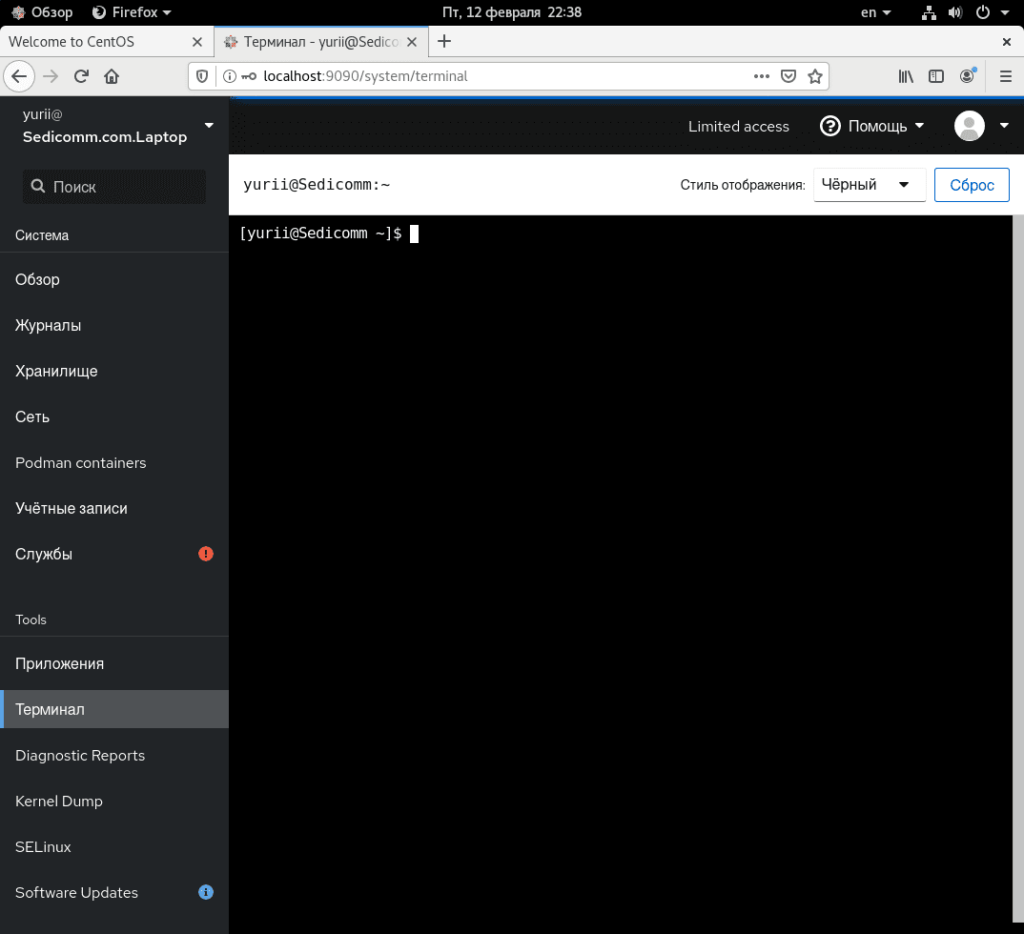Cockpit — это удобный и понятный инструмент для удаленного мониторинга и администрирования виртуальных серверов Linux через веб-браузер. Он представляет собой интерактивный веб-интерфейс, реализованный через LIVE-сеанс Linux в веб-браузере. Сегодня мы расскажем Вам о том, как установить Cockpit на популярные дистрибутивы Linux. И о том, как использовать его для решения основных задач системного администрирования.
Содержание:
- Дистрибутивы Linux, с которыми работает Cockpit
- Возможности и особенности инструмента
- Установка Cockpit
- Применение Cockpit в ОС семейства GNU / Linux
- Добавление Linux-сервера
- Выводы
Дистрибутивы Linux, с которыми работает Cockpit
Приложение Cockpit пригодно для работы со многими популярными в профессиональной среде дистрибутивами Linux, включая следующие из них:
- Debian;
- Ubuntu;
- Fedora;
- CentOS;
- RHEL;
- Arch Linux.
Однако поддерживаются и другие, менее распространенные разновидности этой операционной системы.
Возможности и особенности инструмента
Прежде всего, Cockpit позволяет наладить удаленный доступ к Linux для его настройки и обслуживания. Благодаря чему системный администратор может без лишних сложностей выполнять свои повседневные задачи, такие как:
- управление дисковым пространством;
- изменение настроек сетевых подключений;
- проверка логов.
Применение данного инструмента позволяет с легкостью комбинировать использование командной строки Linux и веб-интерфейса. Стоит отметить, вызов служб посредством Cockpit предусматривает возможность их блокирования через командную строку. Кроме того, приложение имеет следующие возможности:
- обеспечение контроля над несколькими виртуальными серверами в одном сеансе;
- доступ к веб-интерфейсу непосредственно из окна командной строки;
- менеджмент контейнеров Docker;
- удобное управление пользовательскими учетными записями;
- анализ производительности на основе Performance Co-Pilot с возможностью построения графиков;
- реализация сбора результатов диагностики за счет sos-report;
- поддержка кластеров Openshift v3 и Kubernetes;
- управление конфигурацией сетевых подключений.
Установка Cockpit
К счастью, установка Cockpit в большинстве дистрибутивов Linux доступна из стандартных репозиториев. Следовательно, процесс скачивания и установки доступен для понимания даже новичкам. Далее мы подробно расскажем и подскажем, как осуществить интеграцию этого инструмента в Вашу систему.
Установка Cockpit на Fedora и CentOS
В актуальных версиях дистрибутива Fedora для установки следует ввести в командную строку следующие команды:
Установка Cockpit на RHEL
Стоит отметить, что репозиторий инструментов для мониторинга и администрирования Red Hat Enterprise Linux Extras 7.1 содержит Cockpit. Установить утилиту можно, используя следующие команды:
Установка Cockpit на Debian
К сожалению, Cockpit не входит в стандартные репозитории Debian. Однако инструмент все равно доступен для скачивания и установки, если обратиться к репозиторию Debian unstable. Просто добавьте данный источник в файл /etc/apt/sources.list, введя в командную строку следующий набор команд:
После чего импортируйте ключ подписи Cockpit и установите его следующим набором команд:
Установка Cockpit на Ubuntu и Linux Mint
К сожалению, в дистрибутивах Ubuntu и Linux Mint инструмент Cockpit отсутствует в стандартном наборе предустановленных утилит. Однако его все равно можно скачать и установить из официального репозитория Cockpit PPA. Для этого просто введите в командную строку следующие команды:
Установка Cockpit на Arch Linux
Стоит отметить, что пользователи Arch Linux могут скачать и установить Cockpit из официального репозитория системы — Arch User Repository. Для этого введите в консоль следующую последовательность команд:
Применение Cockpit в ОС семейства GNU / Linux
После завершения скачивания и установки пакетов можно попробовать открыть веб-браузер и получить доступ к интерфейсу Cockpit — инструмента для мониторинга и администрирования виртуальных серверов Linux через веб-браузер. Для этого введите в адресную строку следующий URL-адрес:
Также можно использовать и такой адрес:
Далее нужно авторизоваться, введя имя пользователя и пароль соответствующей учетной записи Linux.
Первое, что Вы должны увидеть после авторизации — это следующие данные мониторинга системы:
- актуальная системная информация;
- графики производительности ЦП (CPU);
- объем используемого ОЗУ (Memory);
- интенсивность загрузки дискового пространства (Disk I/O);
- сетевой трафик.
Кроме того, через панель инструментов Вы можете получить доступ к службам:
- Targets;
- System Services;
- Sockets;
- Timers;
- Paths.
Пример активных служб в системе выглядит так:
Для управления конкретной службой нужно кликнуть по соответствующей строчке в списке. Выбрать необходимое действие поможет специальное выпадающее меню.
Скорее всего, в работе Вам часто будет нужно проверять логи. К счастью, для этого предусмотрен отдельный пункт меню — «Журналы». Стоит отметить, что все логи делятся на следующие категории:
- «Ошибки»;
- «Предупреждения»;
- «Уведомления».
Кроме того, есть общая категория для журналов, которая так и называется — «Все». Безусловно, предусмотрена опция отображения логов за определенный промежуток времени:
- за 24 часа;
- за 7 дней.
Чтобы увидеть подробности, достаточно кликнуть по выбранному элементу списка логов.
Помимо всего прочего, Cockpit дает возможность осуществлять менеджмент учетных записей. Прежде всего, откройте пункт меню «Инструменты», после чего выберите подпункт «Аккаунты». Как и в предыдущих меню, подробности о каждой учетной записи открываются нажатием на выбранный элемент списка.
Кроме того, есть возможность добавления новых пользователей в операционную систему Linux. Для этого просто нажмите кнопку «Создать новую учетную запись», после чего приложение предложит Вам ввести данные.
Безусловно, для открытия интерфейса командной строки также предусмотрен свой пункт в меню панели инструментов. Для этого сначала нажмите на пункт меню «Инструменты» и выберите подпункт «Терминал».
Добавление Linux-сервера
Безусловно, контроль над удаленными и виртуальными серверами Linux через панель управления возможен только в том случае, если инструмент установлен на всех из них. Потому предварительно лучше проверить наличие приложения на сервере.
Прежде всего, откройте панель инструментов и нажмите кнопку «Add new host». Далее нужно будет ввести IP-адрес Вашего удаленного или виртуального сервера.
Важно: названия всех добавленных серверов отображаются разными цветами.
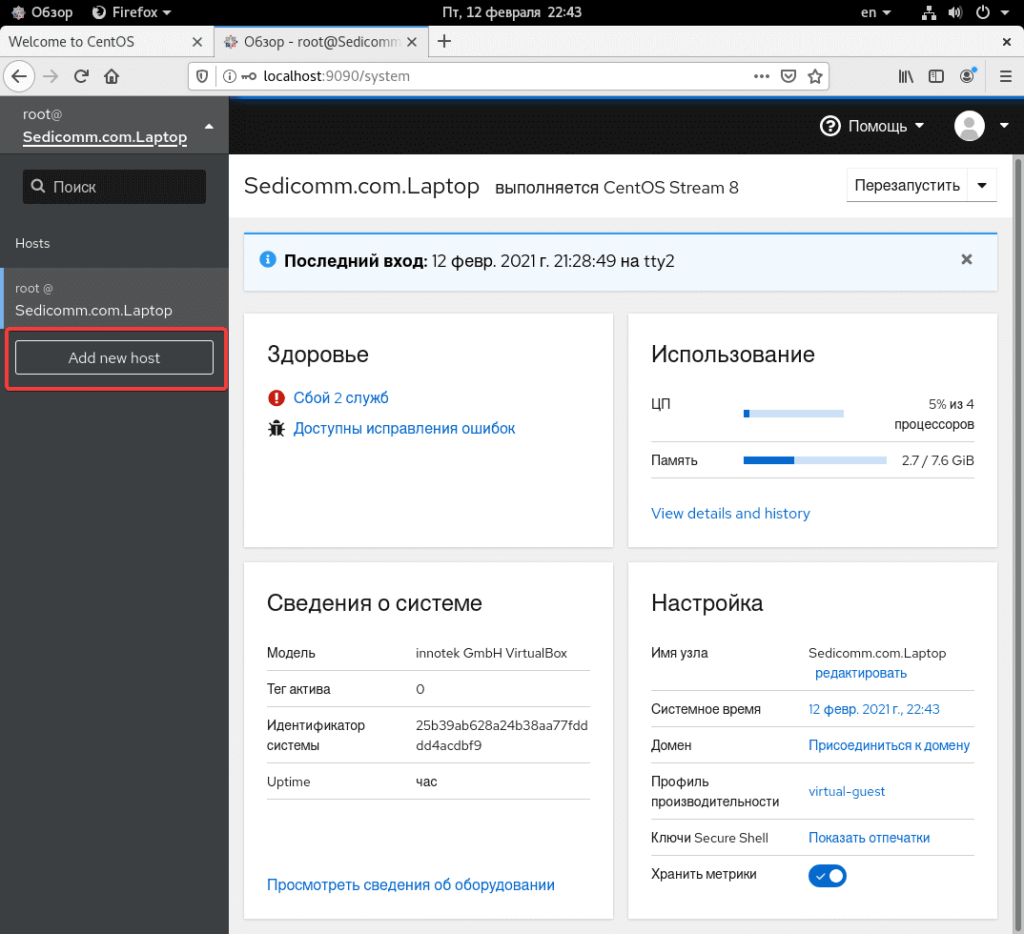
По методике, описанной в данном руководстве, Вы сможете добавить множество удаленных или виртуальных серверов Linux в список систем, управляемых через Cockpit.
Выводы
Установить и настроить Cockpit, мощный инструмент для мониторинга и администрирования виртуальных серверов Linux через веб-браузер, оказалось довольно просто. Тогда как возможности этого приложения позволяют существенно сократить затраты времени на администрирование и мониторинг собственных серверов. Кроме того, это еще и намного удобнее, чем стандартные средства. И позволяет объединить всю информацию, включая важные логи, в одном интерфейсе.
Вы можете узнать больше об этом удобном инструменте, просто установив его на свою операционную систему.
Также Вам может пригодиться официальная документация по Cockpit.
Спасибо за время, уделенное прочтению этой статьи!
Хотите больше знать о мониторинге? Читайте статью: Как настроить центральный сервер ведения логов с помощью Rsyslog в Linux.
Если возникли вопросы — задавайте их в комментариях.
Подписывайтесь на обновления нашего блога и оставайтесь в курсе новостей мира инфокоммуникаций!
Чтобы знать больше и выделяться знаниями среди толпы IT-шников, записывайтесь на курсы Cisco, курсы по кибербезопасности, полный курс по кибербезопасности, курсы DevNet / DevOps (программируемые системы) от Академии Cisco, курсы Linux от Linux Professional Institute на платформе SEDICOMM University (Университет СЭДИКОММ).
Курсы Cisco, Linux, кибербезопасность, DevOps / DevNet, Python с трудоустройством!
- Поможем стать экспертом по сетевой инженерии, кибербезопасности, программируемым сетям и системам и получить международные сертификаты Cisco, Linux LPI, Python Institute.
- Предлагаем проверенную программу с лучшими учебниками от экспертов из Cisco Networking Academy, Linux Professional Institute и Python Institute, помощь сертифицированных инструкторов и личного куратора.
- Поможем с трудоустройством и стартом карьеры в сфере IT — 100% наших выпускников трудоустраиваются.
- Проведем вечерние онлайн-лекции на нашей платформе.
- Согласуем с вами удобное время для практик.
- Если хотите индивидуальный график — обсудим и реализуем.
- Личный куратор будет на связи, чтобы ответить на вопросы, проконсультировать и мотивировать придерживаться сроков сдачи экзаменов.
- Всем, кто боится потерять мотивацию и не закончить обучение, предложим общение с профессиональным коучем.
- отредактировать или создать с нуля резюме;
- подготовиться к техническим интервью;
- подготовиться к конкурсу на понравившуюся вакансию;
- устроиться на работу в Cisco по специальной программе. Наши студенты, которые уже работают там: жмите на #НашиВCisco Вконтакте, #НашиВCisco Facebook.